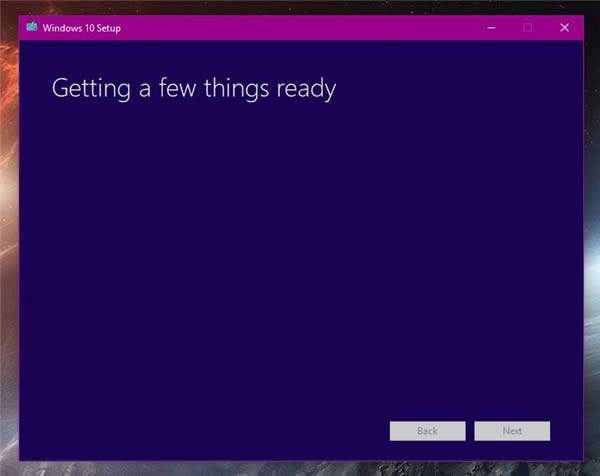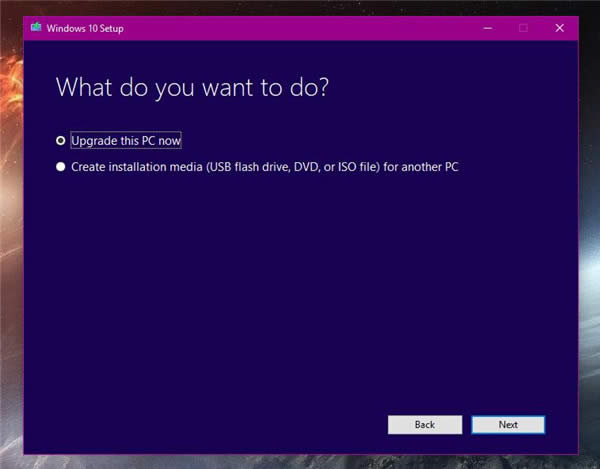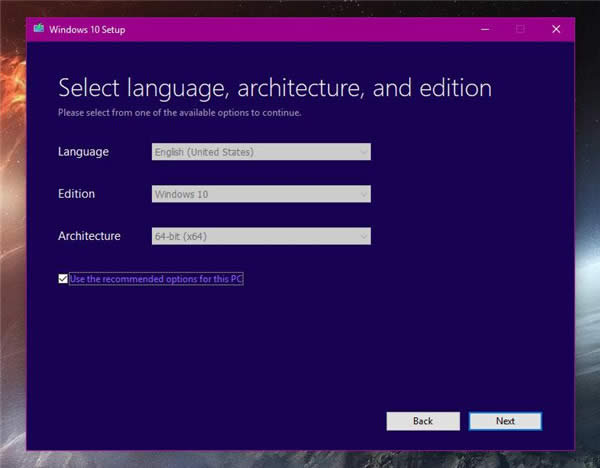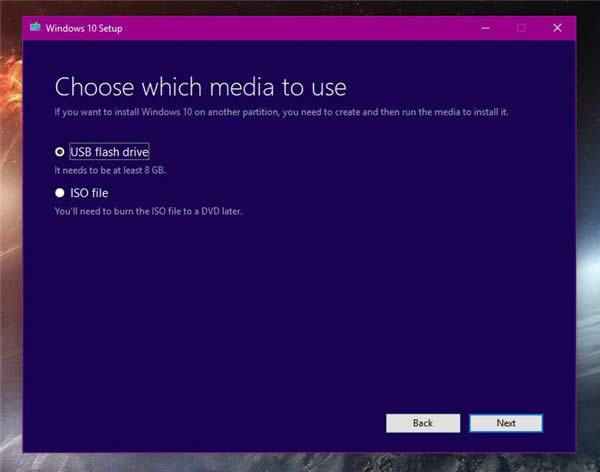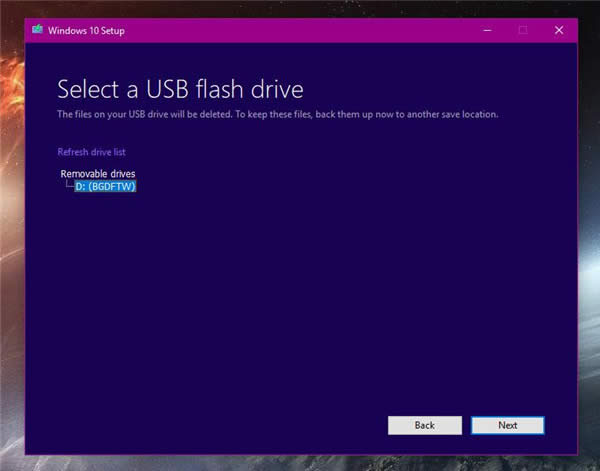怎么创建可打开USB驱动盘全新安装Windows10 1809版本
发布时间:2022-07-17 文章来源:xp下载站 浏览:
|
Windows 10是美国微软公司研发的跨平台及设备应用的操作系统。是微软发布的最后一个独立Windows版本。Windows 10共有7个发行版本,分别面向不同用户和设备。2014年10月1日,微软在旧金山召开新品发布会,对外展示了新一代Windows操作系统,将它命名为“Windows 10”,新系统的名称跳过了这个数字“9”。截止至2018年3月7日,Windows 10正式版已更新至秋季创意者10.0.16299.309版本,预览版已更新至春季创意者10.0.17120版本
Win10 1809更新可立即从Windows Update下载,因为Microsoft已尝试使手动更新系统更加无缝。 从技术上讲,只需简单检查Win10 1809的更新即可显示,然后自动执行该过程。 您可以很容易地发现,这使得Windows 10系统可以毫不费力地更新到Windows 10 October 2018 Update,但这种方法一次只能在一台PC上使用。 此外,它只允许更新,而不是干净安装,所以如果你想从头开始,你将不得不考虑一种不同的方法来获得10月更新。 幸运的是,这样的解决方案确实存在,并且它允许您轻松创建可引导的USB驱动器,然后可以用于清理安装Windows 10 October 2018 Update或升级更多系统而无需Internet连接到此新版本。 微软本身已经创建了一种非常无缝的方式来构建这个可启动的USB闪存驱动器,这一切都归结为许多人已经使用的win10易升(Windows 10升级助手) 1.2 正式版。 如何创建可启动的USB驱动器 基本上,整个事情依赖于几步向导。第一步涉及下载最新版本的媒体创建工具 - 请注意,此最新版本是必需的,因为它已经过专门更新以下载Win10 1809。 下载完成后,启动媒体创建工具,然后在出示许可条款时单击“ 接受”。然后,系统会要求您选择要对应用程序执行的操作,并显示两个选项:升级您当前使用的本地计算机或创建可用于更新其他PC或执行全新安装的可移动介质。 选择“ 为其他PC创建安装介质(USB闪存驱动器,DVD或ISO文件) ”选项。” 下一步需要您配置需要复制到USB驱动器的Windows 10版本的语言,版本和体系结构。如果要使用与您正在使用的PC相同的设置,只需选中“ 使用此PC的推荐选项 ” 选项。“点击下一步前进。 然后,Media Creation Tool会提示您选择要使用的介质,这次有两个选项:USB可移动驱动器或ISO文件 - ISO映像允许您将Windows 10映像存储在本地驱动器上,然后可以用于创建其他可引导驱动器或在虚拟机中安装操作系统。 选择“ USB闪存驱动器 ” 选项,然后将驱动器插入设备的USB端口。 请注意,USB驱动器至少需要8GB。磁盘将被格式化,您将丢失存储在其上的所有数据,因此请确保先创建备份。 按下下一步后,您必须选择要用于该过程的USB驱动器。如果多台PC连接到PC,请选择要使用的驱动器,然后再次单击“ 下一步”。 此时,媒体创建工具开始下载Windows 10 October 2018 Update并设置可启动驱动器的过程。根据您的Internet连接速度,可能需要10分钟到几个小时,因为下载了完整的操作系统映像,然后将其传输到磁盘。 媒体创建工具在整个UI期间显示其UI中的进度级别,您可以继续正常使用PC,但请确保不要关闭应用程序。当它结束时,您应该看到一条消息,表明该过程已成功完成并且USB驱动器已准备就绪。 Windows 10系统成为了智能手机、PC、平板、Xbox One、物联网和其他各种办公设备的心脏,使设备之间提供无缝的操作体验。 |